当电脑使用的时间久了可能就会出现卡顿或者其他的各种问题,,如果您有系统备份的习惯的话,那么您完全可以通过系统还原来解决这些问题,今天win7之家小编来给各位演示一下win7系统还原教程.
方法一:
1、首先进入“控制面板 ”,点击“开始菜单”中的控制面板。
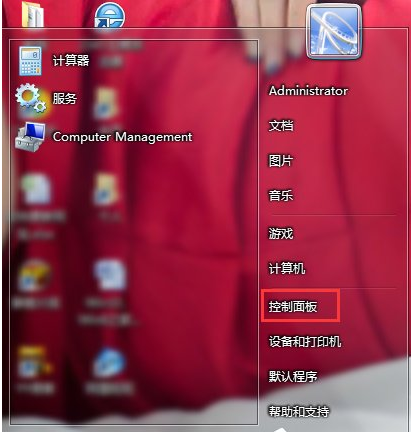
2、点击“控制面板”中的“系统和安全”。

3、点击将计算机还原到一个较早的时间点。
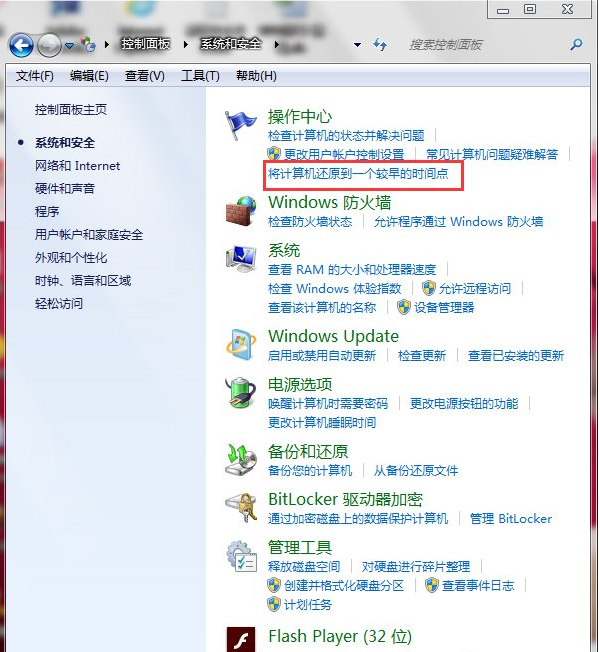
4、接着点击“打开系统还原”,启动系统还原任务。
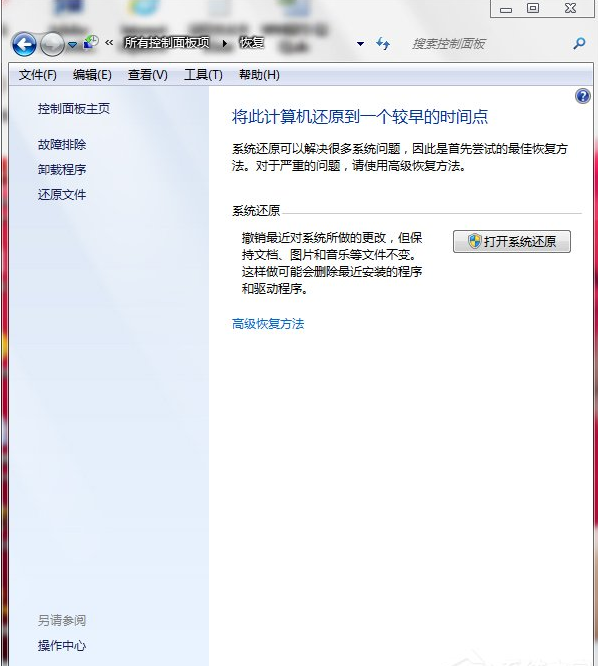
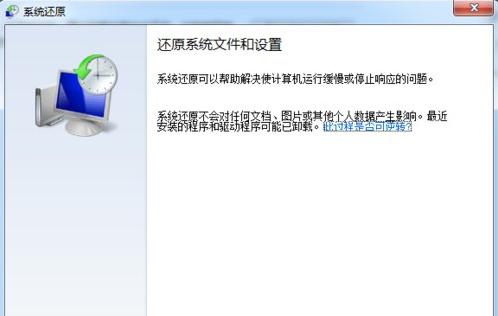
5、选择离出问题前最近的还原点,点击确定按钮。
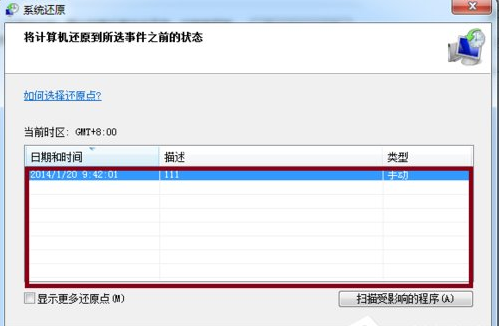
6.最后点击完成按钮,电脑就自动开始系统还原了,耐心等待win7还原完成即可。

win7系统还原教程:
1,打开网页搜索引擎试试“小白系统官网”,并到官网内下载小白一键重装系统软件。
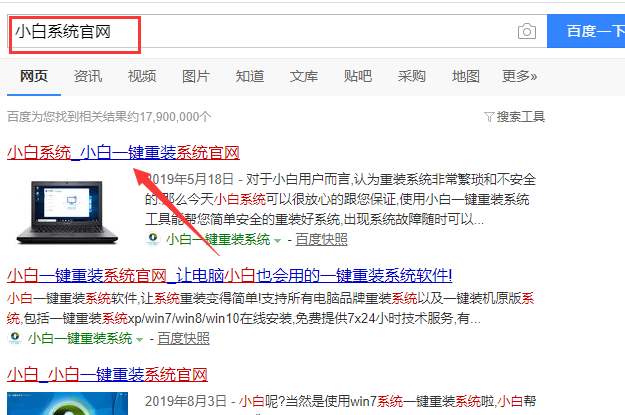
2,关闭杀毒软件,打开小白一键重装系统。
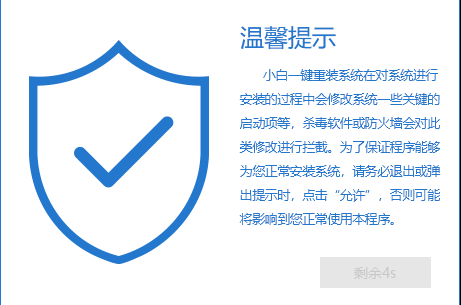
3,将界面切换到“备份还原”,选择“ghost备份还原”,之前还没有备份系统的话,需要先点击“新增备份”按钮进行备份系统先。
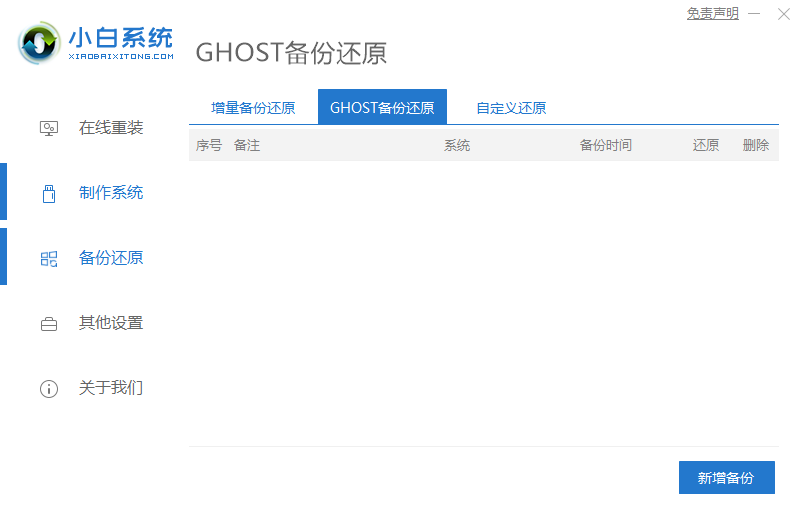
4,出现如图下界面,我们对需要备份的win7系统进行“添加备注”,并将压缩等级改为“低(文件大,速度快)”选项,然后点击“开始备份”。
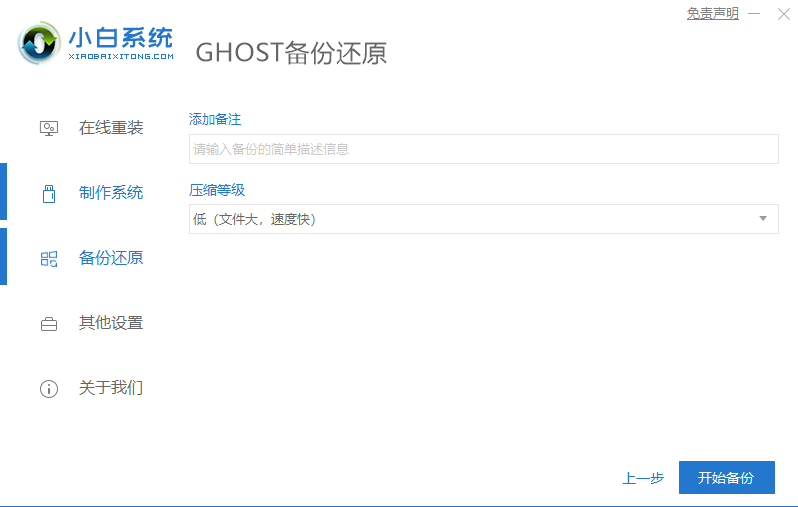
5,以上步骤完成后,小白开始执行下载pe系统,等待下载完成后电脑会自动重启。
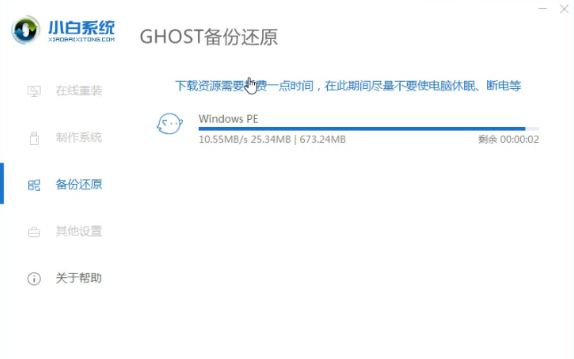
6,重启出现如图下界面,选择“DOS-GHOST”选项按回车键开始执行备份系统。
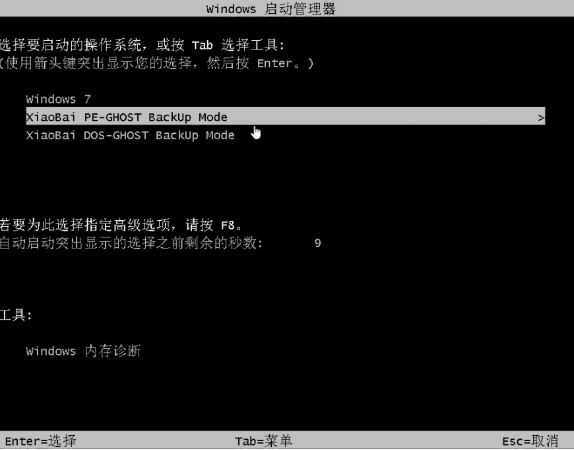
7,win7系统备份完成后,电脑进入桌面。

8,重新打开小白一键重装系统,并将界面切换至“备份还原”,选择“ghost备份还原”,我们就会看到刚刚备份好的win7系统镜像文件,点击“还原”按钮即可。

9,出现如图下提示,点击“确定”。小白开始部署win7系统还原环境,等待环境部署完成电脑自动重启。
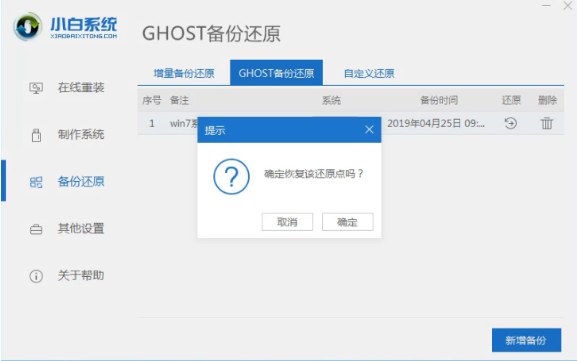
10,进入如图下界面,选择“DOS-GHOST”选项按回车键执行win7系统还原。
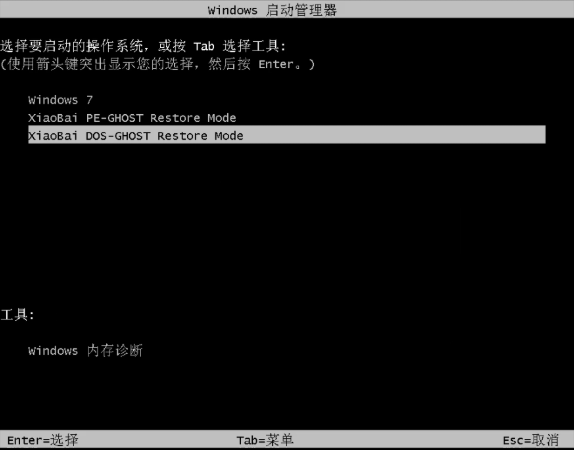
11,win7系统还原成功,电脑进入桌面。

以上就是win7系统还原的操作步骤了,希望对您有所帮助。
Copyright ©2018-2023 www.958358.com 粤ICP备19111771号-7 增值电信业务经营许可证 粤B2-20231006